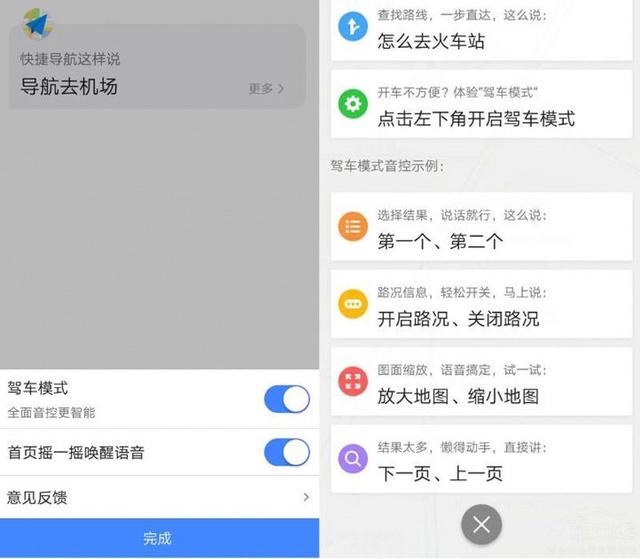windows11怎么设置导航栏(设置应用大变样)
IT之家 6 月 25 日消息 微软昨晚正式发布了 Window 11 操作系统,公布了新操作系统的一系列变化,在官方随后发布的一段宣传视频中,透露了发布会上没有介绍的一些内容,包括一些 Window 11 内置应用的变化,除了文件管理器之外,还包括全新的设置(Settings)应用。
过去六年来,微软一直在努力减少“旧 Windows”的痕迹,但进展极其缓慢,Windows 设置在 Windows 10 上仍然是一团糟。

全新的 Window 11 设置应用跟 Window 10 的有很大不同,更新后的应用程序具有重新组织的布局和更多的彩色图标,同时黑暗模式也更加像样。在窗口左侧有一个新的导航菜单,还可以看到每个选项旁边都有彩色的图标,而且整个应用窗口的大部分都有透明效果。



左侧的新导航菜单包括系统、蓝牙和设备、网络和互联网、个性化、应用程序、账户、更新和安全,以及其它,预计在打开设置的不同页面时,这个导航菜单将保持可见。
Windows 设置有新的控制选项,以帮助用户更好地定制操作系统。例如,用户将能够定制虚拟桌面,用自定义背景个性化触摸键盘,以及改变按键的大小。“触摸时唤醒”这样的现代化功能,也可以通过设置进行配置。
IT之家了解到,Windows 设置应用是与 Windows 8 一起推出的,当时它被称为“PC 设置”。Windows 10 为“设置”应用增加了更多的选项,但它仍然没有操作系统的控制面板那么先进。控制面板有可能在未来被移除,但现在还存在,已经被更新,没有圆角以及新的图标。

除了新的设置应用程序,微软还重新设计了 Windows 商店、微软照片应用程序和其他本地程序。
,免责声明:本文仅代表文章作者的个人观点,与本站无关。其原创性、真实性以及文中陈述文字和内容未经本站证实,对本文以及其中全部或者部分内容文字的真实性、完整性和原创性本站不作任何保证或承诺,请读者仅作参考,并自行核实相关内容。文章投诉邮箱:anhduc.ph@yahoo.com